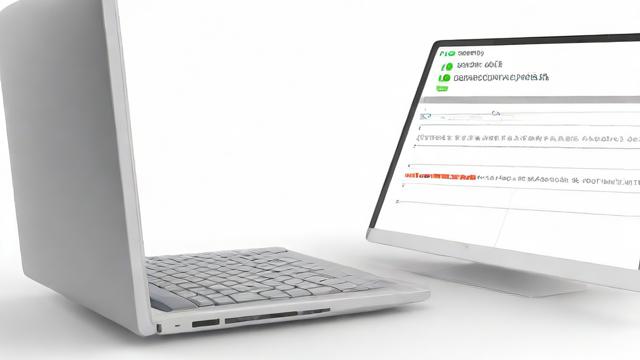电脑PDF阅读器如何提升办公与学习效率?
在数字化时代,PDF(便携式文档格式)因其跨平台、高保真和安全性成为文档传输的主流格式,无论是工作汇报、学术论文,还是电子书阅读,PDF文件无处不在,要想高效浏览、编辑或批注PDF文档,一款优秀的电脑PDF阅读器必不可少,本文将介绍PDF阅读器的核心功能、主流软件推荐以及如何选择适合的工具,帮助用户提升办公和学习效率。
为什么需要专业的PDF阅读器?

许多人习惯用浏览器直接打开PDF文件,但这种方式功能有限,无法满足复杂需求,专业的PDF阅读器具备以下优势:
-
流畅的阅读体验
浏览器加载大型PDF文件时可能出现卡顿,而专业阅读器优化了渲染引擎,支持快速翻页、缩放和平滑滚动,尤其适合处理数百页的文档。 -
丰富的标注工具
高亮文本、添加注释、绘制形状等功能是学习和协作的刚需,学生可以用不同颜色标记重点,职场人士能直接在合同上批注修改意见。 -
高效的搜索与导航
支持全文关键词搜索、书签管理和目录跳转,帮助用户快速定位内容,对于技术手册或法律文件,这一功能尤为重要。 -
格式兼容性与安全性
专业阅读器能正确处理复杂排版、嵌入字体和动态表单,避免显示错乱,提供密码保护、数字签名等安全措施,确保敏感信息不外泄。
主流电脑PDF阅读器推荐
根据功能定位,PDF阅读器可分为轻量级工具和全能型解决方案,以下是几款广受好评的软件:
Adobe Acrobat Reader DC
作为PDF格式的创建者,Adobe的阅读器是行业标杆,免费版支持基础查看和注释,付费版(Acrobat Pro)提供编辑、OCR识别、PDF转换等高级功能,适合企业用户和专业设计师,但对普通用户可能功能过剩。
Foxit Reader
以快速启动和低资源占用著称,免费版具备注释、表单填写等实用功能,付费版Foxit PhantomPDF进一步支持文档编辑、云协作,是中小企业的性价比之选。
Sumatra PDF
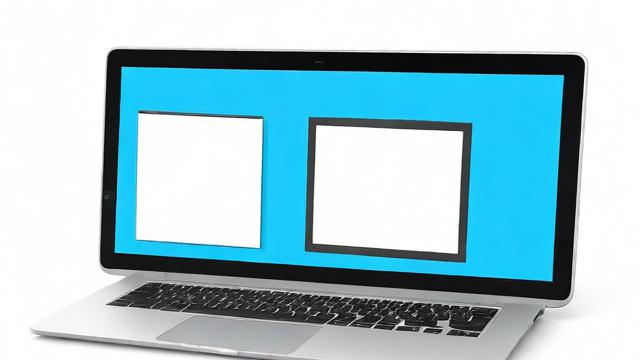
开源轻量级工具,仅10MB左右,启动速度极快,适合追求简洁的用户,但功能较为基础,不支持注释或表单。
PDF-XChange Editor
功能全面且允许免费使用高级标注工具(仅添加水印),独特优势包括OCR识别、语音朗读和多标签页管理,适合研究人员。
微软Edge浏览器
内置的PDF阅读器已足够日常使用,支持基础标注并与Windows系统深度集成,适合临时查看文件,无需额外安装软件。
如何选择适合的PDF阅读器?
面对众多选择,用户可从以下维度评估需求:
-
使用场景
偶尔查看文件:轻量级工具(如Sumatra PDF)或浏览器即可。
频繁批注与协作:选择Foxit Reader或PDF-XChange Editor。
专业编辑与转换:Adobe Acrobat Pro或Nitro PDF更合适。 -
系统兼容性
多数阅读器支持Windows和macOS,但Linux用户需选择Okular或Master PDF Editor等跨平台软件。 -
性能与资源占用
老旧电脑建议避开Adobe等重型软件,优先考虑Sumatra PDF或极速PDF阅读器。 -
附加功能需求
OCR识别:ABBYY FineReader或Adobe Acrobat。
云同步:WPS PDF或万兴PDF专家。
批量处理:PDFelement或Nitro Pro。
提升PDF使用效率的技巧
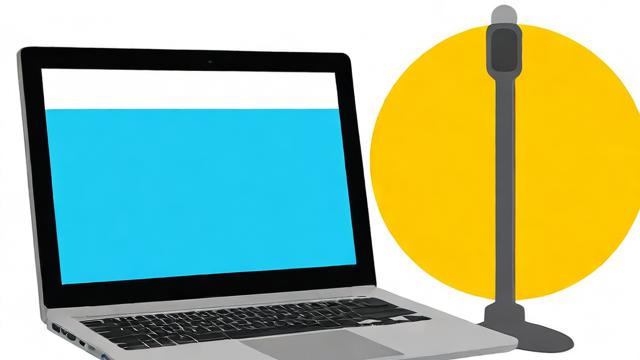
除了选择工具,掌握以下技巧能进一步优化体验:
-
快捷键操作
- Ctrl + F:快速搜索文本
- Ctrl + L:全屏模式
- Alt + 左右箭头:页面导航
-
自定义工具栏
隐藏不常用按钮(如3D旋转),将高频功能(如高亮)固定到快捷栏。 -
批量处理插件
使用Adobe Action Wizard或PDF Toolkit合并、拆分或压缩大量文件。 -
夜间模式护眼
启用深色主题(如Foxit的“暗黑模式”)减少长时间阅读的视觉疲劳。 -
语音朗读辅助
Adobe或PDF-XChange的“朗读”功能可帮助校对或无障碍阅读。
未来趋势:AI与PDF工具的融合
随着人工智能发展,PDF阅读器正融入更多智能特性:
- 自动摘要:通过NLP技术提取文档关键内容。
- 智能表单识别:自动检测并填写发票、申请表等结构化数据。
- 多语言翻译:内置翻译引擎实现即点即译。
这些创新将进一步提升生产力,但用户也需关注数据隐私问题,避免使用未加密的第三方服务处理敏感文件。
选择一款合适的电脑PDF阅读器,不仅能提升工作效率,还能让文档管理事半功倍,无论是学生、职场人士还是自由职业者,根据实际需求匹配工具功能,才能真正发挥数字文档的价值。
作者:豆面本文地址:https://www.jerry.net.cn/jdzx/45555.html发布于 2025-04-24 04:23:00
文章转载或复制请以超链接形式并注明出处杰瑞科技发展有限公司